一、哪些魔方可以连上
目前以下这些智能魔方都是可以正常连接csTimer的,具体包括:
-
计客魔方(含小米系列)
-
Gan魔方全系列(含萌刻系列)
-
GoCube(含Rubiks Connected)
如果未来出了新的智能魔方,我们会尽量适配。
二、对浏览器有什么要求?平板行不行?
平板、手机、电脑都可以,但是浏览器有一些要求,并且不同平台还不一样,具体来说:
-
如果你是电脑或者安卓手机、安卓平板,那么推荐chrome或者edge浏览器,并且确认你的电脑支持蓝牙功能。
-
如果你是iOS设备(iPhone、iPad),由于苹果的限制,目前我们了解下来只有bluefy浏览器支持链接蓝牙设备。
三、一步一步怎么连接?
csTimer有两个版本(正式版和测试版),现在无论哪个版本都可以连上所有前面说的智能魔方。
第0步 准备魔方、电脑/平板/手机、浏览器
如果你用的是Gan的智能魔方,那么为了连接csTimer你还需要继续完成这一步的以下步骤。 如果你用的是其他智能魔方,你可以跳过第0步,直接去第1步。
Gan的智能魔方蓝牙数据传输使用了魔方的“MAC地址”作为口令。所以在连接csTimer前你要先想办法拿到这个口令。它一般长成“xx:xx:xx:xx:xx:xx”这样,每个智能魔方都有它自己的MAC地址。
第一种方式:让csTimer自己拿。
如果是chrome或者edge浏览器,请在地址栏里输入:about://flags/#enable-web-bluetooth-new-permissions-backend ,然后把标黄的这个选项改成生效(enabled),如下图所示。
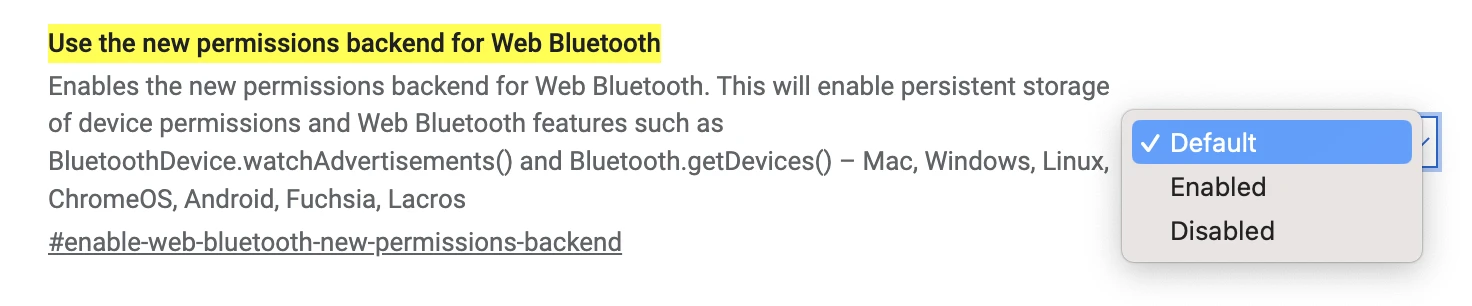
csTimer会想办法自己去拿MAC地址,但是也有可能失败。如果失败,会弹出弹窗要求你手动输入。
第二种方式:让浏览器帮你拿
如果你是电脑并且不是macOS,请在地址栏里输入:about://bluetooth-internals/#devices 然后点右边的开始扫描(start scan),你的智能魔方一会儿就会出现在上面,它的名字一般是Gan***,Address就是我们要的MAC地址。
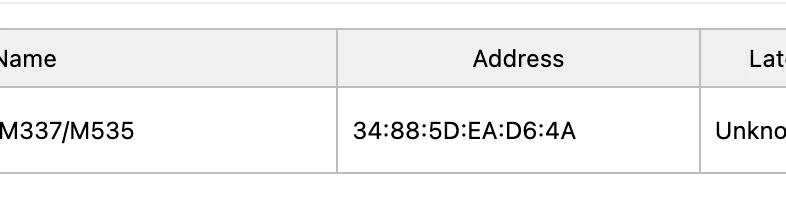
第三种方式:找专门的工具帮你拿
安卓的话有个软件叫“nRF connect”,Win的话有个软件叫“Bluetooth LE explorer”,都可以拿到MAC地址。
第四种方式:换个其他平台拿
一般来说,魔方的MAC地址是不会变的。也就是,你可以从电脑上拿到你魔方的MAC地址给手机用,也可以在手机上拿到MAC地址给电脑用。
第1步 打开csTimer
正式版:https://cstimer.net/
测试版:https://cstimer.net/new/
任何一个版本都可以,测试版过一段时间就会变成正式版。
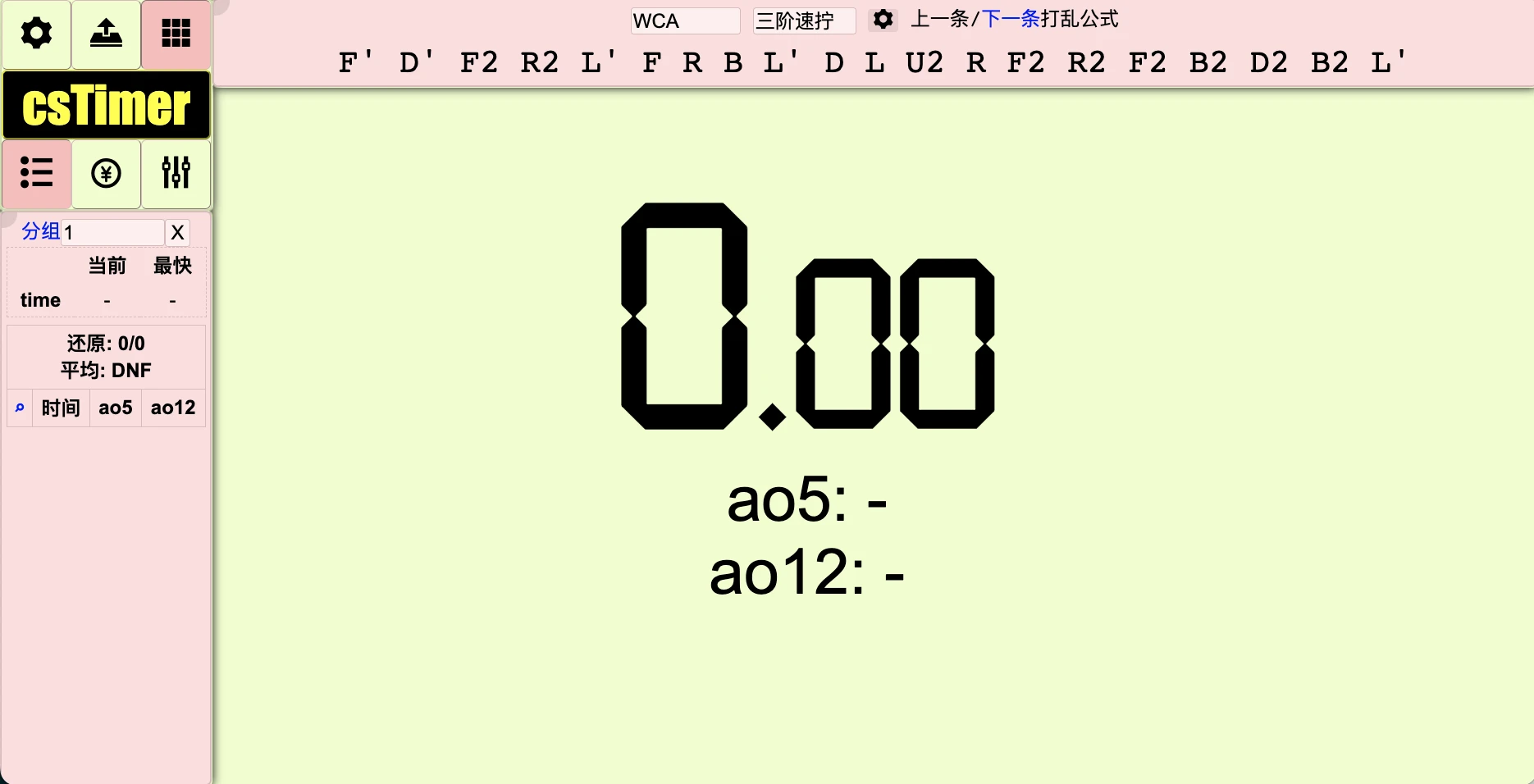

第2步,设置计时模式
点击左上角或者左下角的齿轮按钮,进入设置页面。
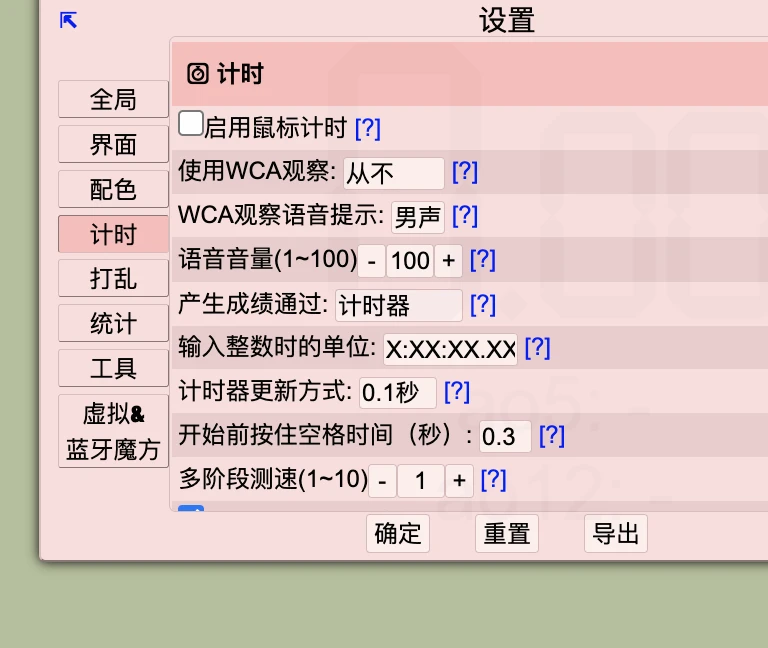
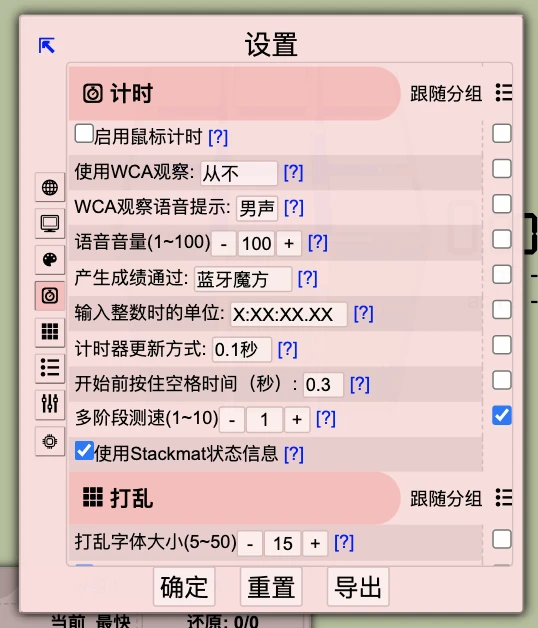
点击左边的“计时”(竖版的话是个秒表的图标),然后点“产生成绩通过:”右边的选框,选择“蓝牙魔方”
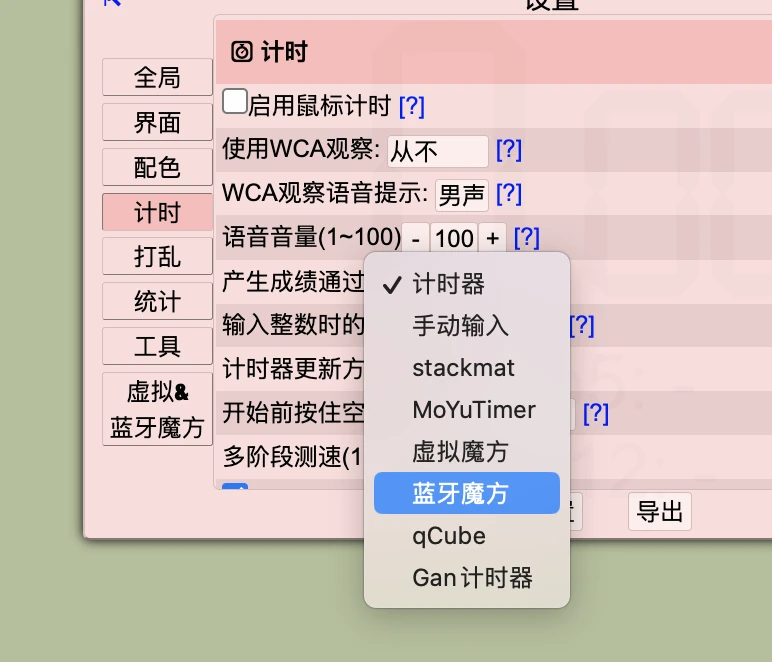
最后在弹出的提示框里点击“确定”。
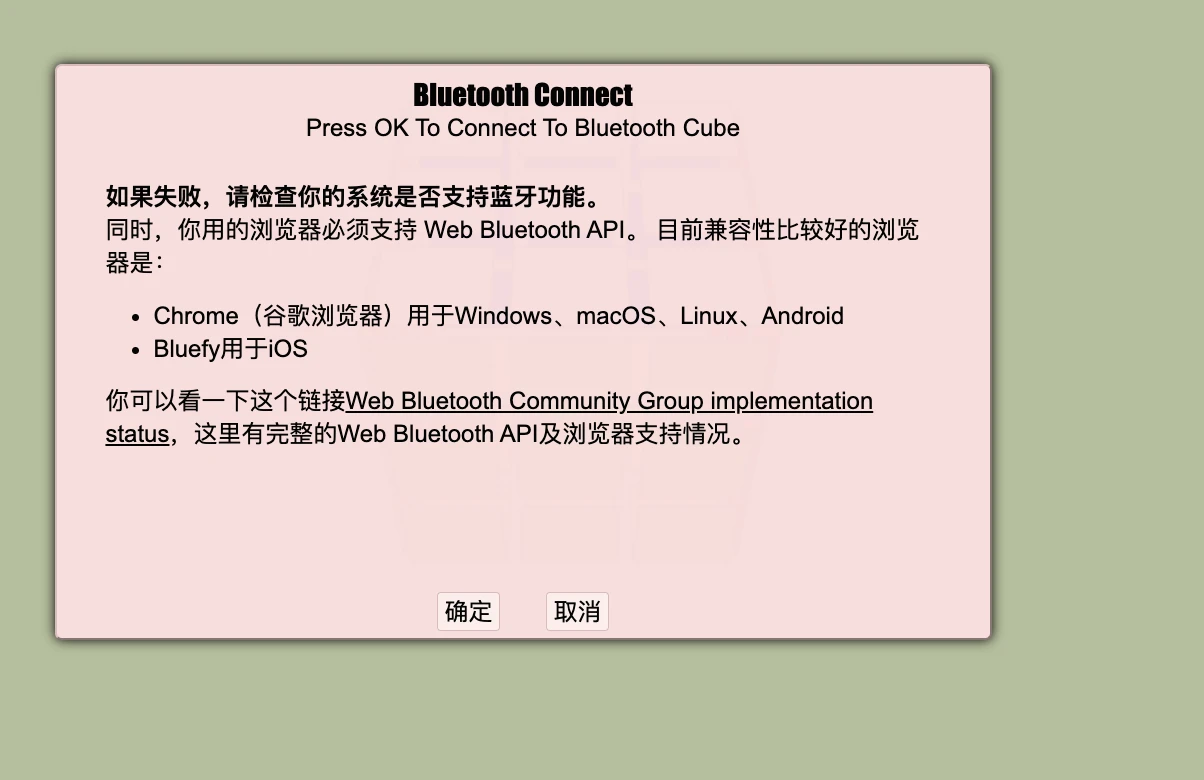
第3步,选择魔方并连接
点击第2步的确定以后,会弹出一个蓝牙设备选择框,从里面选择你的智能魔方。
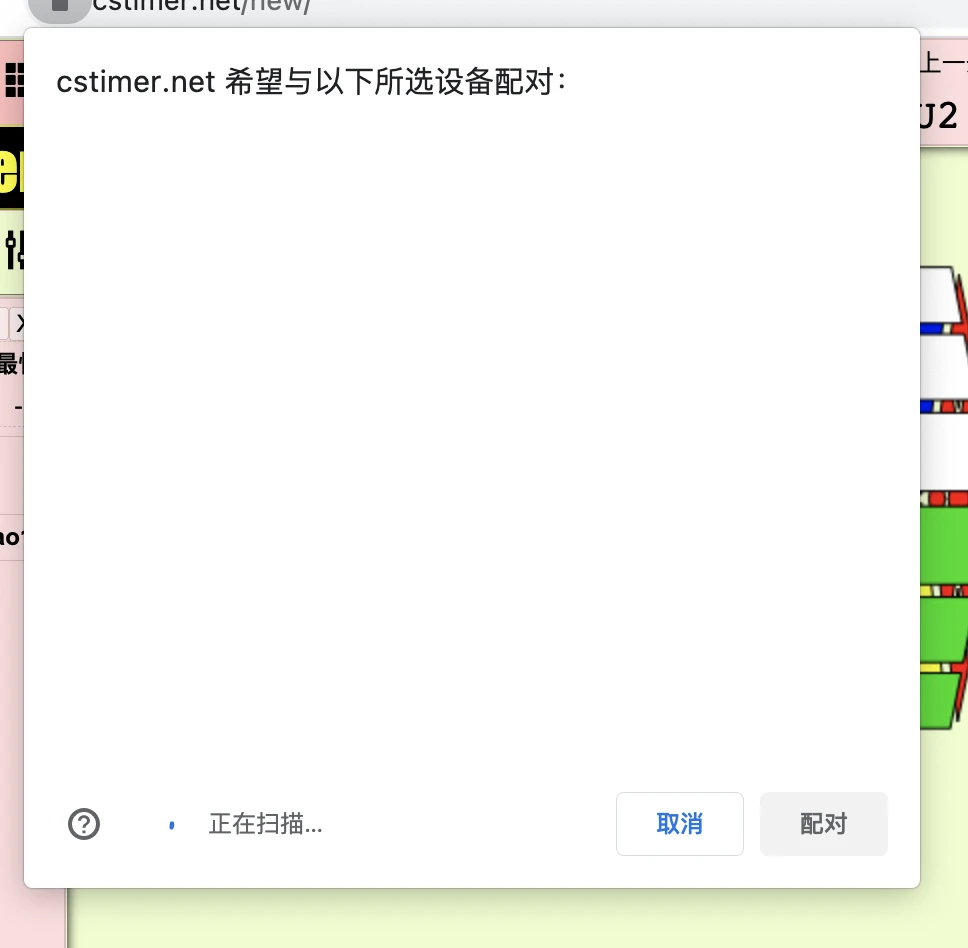
点击配对以后,csTimer就会开始试着连接智能魔方了。
如果是Gan的智能魔方,并且你没有授权csTimer拿它的MAC地址,那么会进一步提示你输入魔方的MAC地址。
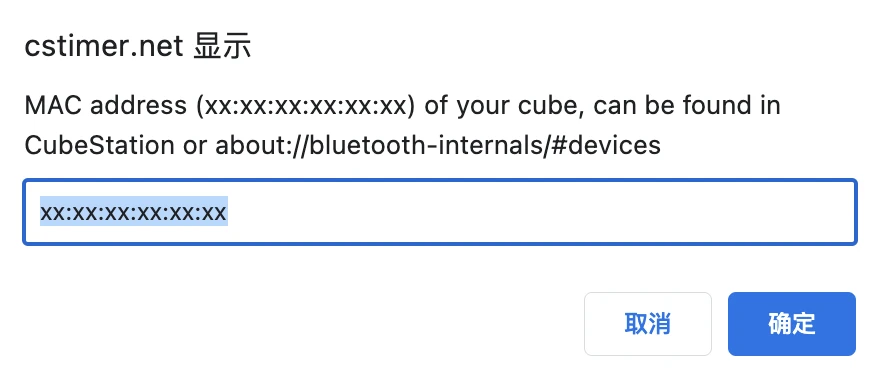
如果你发现打乱公式多了条下划线,那么恭喜你,你的魔方已经和csTimer连上了。
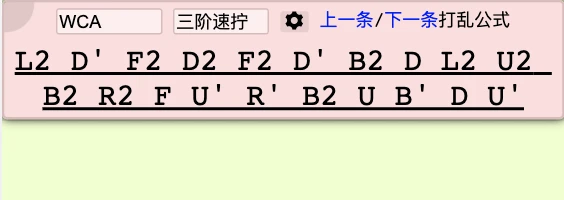
这时候,如果正常的话,每次你转动魔方,这里都会提示你还有哪些步骤没转动。如果转错,还会提示你如何才能转对。另外,屏幕上的虚拟魔方也会和你手上的魔方同步转动。
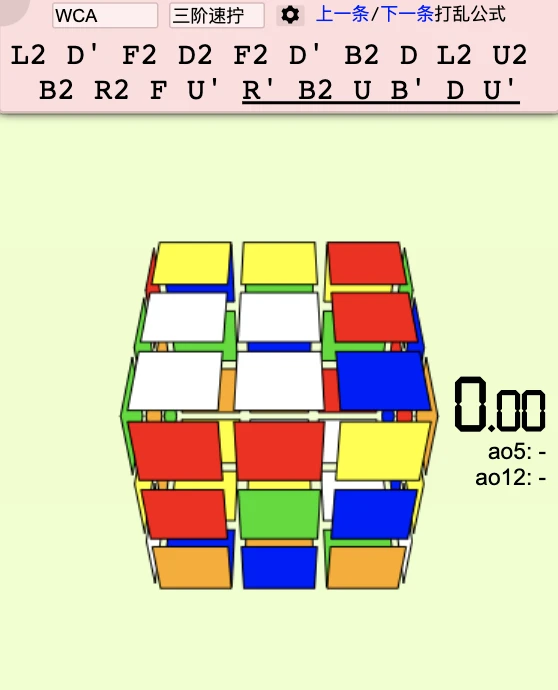
至此,如果顺利的话csTimer已经连上了智能魔方,你可以开始计时了。每次打乱正确以后csTimer会自动进入计时模式,还原以后会自动记录时间。其他额外的功能我会另外写文章介绍,敬请期待。
四、 如果连不上怎么办
因为涉及到硬件,有很多原因可能导致连不上,最简单的办法是在底下留言,说一下你是什么设备,卡在了哪一步。